MP4-films toevoegen aan iTunes en repareren iTunes voegt geen MP4-films toe
“Na het updaten naar iTunes 12 lijkt het onmogelijk om dat te doen voeg MP4 toe aan iTunes, hoe dit probleem op te lossen?” Hoewel Apple iTunes op de nieuwste MacBook Pro heeft stopgezet, gebruiken sommige mensen het hulpprogramma nog steeds om mediabestanden te beheren en een back-up van de iPhone te maken. In dit artikel wordt uitgelegd hoe u MP4-films aan iTunes toevoegt en wat u kunt doen als iTunes geen MP4-bestanden importeert.
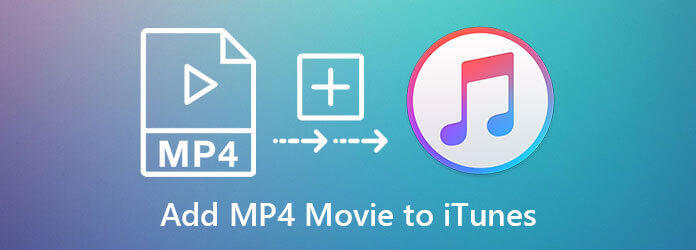
Nu werkt iTunes nog steeds op pc en Mac. Bovendien is de procedure voor het toevoegen van MP4-films aan iTunes hetzelfde op Windows en Mac.
Ga vervolgens naar de Bewerking menu op pc of iTunes menu op Mac en kies Voorkeuren.
Ga naar de Geavanceerd tabblad in het pop-upvenster en vink het vakje naast aan Kopieer bestanden naar de map iTunes Media wanneer u ze aan de bibliotheek toevoegt.

Tip: Deze optie kopieert MP4-films naar de iTunes-bibliotheek en de originele bestanden staan nog steeds in de map.
SOpen uw iTunes, ga naar het Bestand menu en selecteer Bestand toevoegen aan bibliotheek.

Zoek in het open-bestandsdialoogvenster de MP4-film, selecteer deze en klik Open knop. Om meerdere MP4-films toe te voegen, drukt u op de Ctrl toets op Windows of Cmd op Mac en selecteer de bestanden.
Soms uploadt iTunes geen MP4-films. Dat komt vooral omdat videocodec. iTunes kan MP4G-4 en QuickTime openen. Om dit probleem op te lossen, moet u MP4 naar iTunes-videoformaat converteren.
Blu-ray Master Video Converter Ultimate is een eenvoudig te gebruiken MP4-converter voor zowel Windows als Mac. Het is in staat om snel MP4 naar iTunes-video te converteren. Wat nog belangrijker is, het zal de videokwaliteit niet verpesten als je MP4-films converteert.
Belangrijkste kenmerken van de beste MP4 naar iTunes-converter
Voeg MP4-films toe
Start de beste MP4-converter nadat u deze op uw computer hebt geïnstalleerd. Ga naar de Bestanden toevoegen menu en kies Bestanden toevoegen optie om de MP4-films te importeren voor uploaden naar iTunes.

Selecteer uitvoerformaat
Klik op de Alles converteren naar optie rechtsboven om het profieldialoogvenster te activeren. Selecteer MOV op het tabblad Video en kies een juiste voorinstelling. Je kunt ook de codecs en andere parameters aanpassen door op de Instellingen icoon.

Converteer iTunes
Ga terug naar de startinterface en stel een specifieke map in het vak Opslaan in in. Klik ten slotte op de Alles omzetten knop. Wanneer het converteren van MP4 is voltooid, voegt u opnieuw MP4-films toe aan iTunes. De fout zal niet opnieuw voorkomen.

Blu-ray Master Gratis online video-omzetter is een alternatieve oplossing voor mensen die niet graag software op de harde schijf installeren. Hiermee kunt u gratis MP4-films online converteren naar door iTunes ondersteunde formaten. Bovendien voegt het geen watermerk of andere limiet toe.
Ga naar https://www.bluraycopys.com/free-online-video-converter/ in een browser en klik op de Start gratis converter knop om het opstartprogramma te openen.

Upload de MP4-film die iTunes niet toevoegt door op de knop Bestand toevoegen in het opstartprogramma te klikken. Selecteer vervolgens MOV aan de onderkant. Als u de videocodec en andere opties wilt wijzigen, klikt u op de Versnelling icoon.

Druk op de Overzetten knop om het converteren van MP4-films voor iTunes te starten. Download ten slotte het resultaat en voeg het toe aan iTunes.
Lees verder
Hoe VLC naar MP4 te converteren
Hoe WRF naar MP4 te converteren
Kun je MP4-films afspelen op iTunes?
iTunes kan slechts een deel van de MP4-bestanden openen. Alleen de MP4-films die zijn gecomprimeerd door MPEG-4 worden ondersteund door iTunes. U kunt uw MP4-bestanden naar iTunes slepen en neerzetten om te controleren of ze worden ondersteund.
Waarom kan ik geen film aan iTunes toevoegen?
Zoals eerder vermeld werkt iTunes slechts met beperkte videoformaten, zoals QuickTime en MPEG-4. Zorg er eerst voor dat uw film niet gecodeerd is en converteer deze vervolgens naar een door iTunes ondersteund formaat als iTunes een film niet wil openen.
Waar zijn mijn films gebleven in iTunes?
Wanneer u films aan iTunes toevoegt, gaan deze of de kopieën naar de bibliotheekmap. Bovendien kun je naar de Bibliotheek tabblad in iTunes en blader ze allemaal snel.
Nu zou u de juiste stappen moeten begrijpen om MP4-films aan iTunes toe te voegen en wat u kunt doen als iTunes geen films kan toevoegen. Op de nieuwste versies van Mac werd iTunes vervangen door drie apps: Apple Music, Apple TV en Apple Podcasts. Blu-ray Master Video Converter Ultimate is de beste manier om dit te verhelpen. iTunes uploadt geen MP4-video's.
Meer lezen
Hoe u TS-videobestanden naar MP4 converteert op uw bureaublad of online
Verspil geen tijd met zoeken naar hoe u TS-bestanden online kunt afspelen. Hier delen we vier efficiënte manieren om TS-bestanden naar MP4-video's te converteren op de computer en online.
Hoe MPG-bestanden naar MP4-formaat of omgekeerd te converteren
Om MPG-videobestanden naar MP4-formaat te converteren, hebt u eerst een video-omzetter nodig. Hier delen we vijf benaderingen om u te helpen de video eenvoudig te converteren.
ISO naar MP4-converter: de beste manieren om ISO naar MP4 te converteren
Als je wilt weten hoe je een ISO-bestand naar MP4 converteert en op je computer opslaat, kun je dit artikel lezen om 2 methoden te leren om dit op Windows en Mac te realiseren.
Hoe WLMP-bestand naar MP4 te converteren
Is het u niet gelukt een WLMP-bestand op uw computer te openen? Feit is dat geen enkele mediaspeler het kan afspelen. U moet de WLMP naar MP4 converteren. Dit artikel geeft je 3 manieren om WLMP naar MP4 te converteren.